- Зохиолч Abigail Brown [email protected].
- Public 2023-12-17 06:56.
- Хамгийн сүүлд өөрчлөгдсөн 2025-01-24 12:18.
Юу мэдэх вэ
- Excel-ийн ХАЙХ функцийг мөр, баганаас мэдээлэл хайхад ашигладаг.
- Таны хэрэгцээ шаардлагаас хамааран ХАЙХ томьёог вектор болон массив болгон ашиглах хоёр арга бий.
- Вектор төрөл нь зөвхөн нэг мөр эсвэл баганыг хайдаг бол массив нь олон мөр, баганыг хайдаг.
Энэ нийтлэлд LOOKUP функцийг Excel 2019 болон Microsoft 365 зэрэг Excel-ийн аль ч хувилбарт хэрхэн ашиглахыг тайлбарласан болно.
LOOKUP функц гэж юу вэ?
Excel дээрх LOOKUP функцийг мөр, баганаас мэдээлэл хайхад ашигладаг. Энэ нь мөр, баганын ижил байрлалаас эхлэлийн утгатай утгыг олдог тул бүх мөр, багана ижил төстэй өгөгдөл агуулсан бүтэцлэгдсэн хүснэгттэй ажиллахад үнэхээр хэрэгтэй.
Өөрийн хэрэгцээ шаардлагаас хамааран Excel-д ХАЙЛТЫН томьёо бичих хоёр арга бий. Нэг хэлбэрийг вектор, нөгөөг нь массив гэж нэрлэдэг.
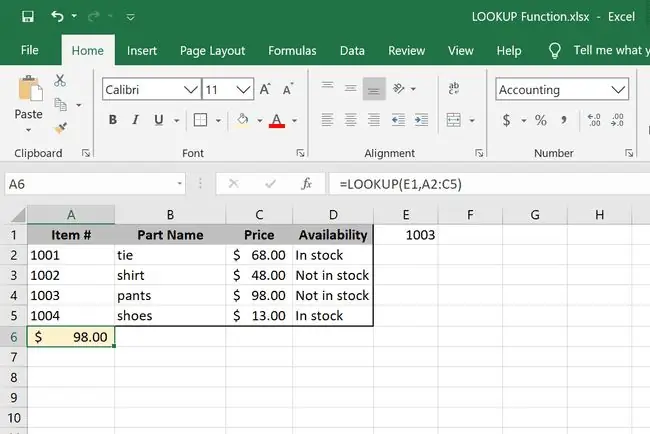
LOOKUP функцийг Excel-ийн бүх хувилбарт ашиглах боломжтой.
LOOKUP функцийн синтакс ба аргументууд
LOOKUP функцийг ашиглах хоёр арга бий:
Вектор
Вектор маягт нь зөвхөн нэг мөр эсвэл нэг баганаар хайдаг. Энэ мужийг вектор гэж нэрлэдэг. Буцах утга нь бусад сонгосон өгөгдлийн багцтай ижил байрлалд байгаа бүх утга юм.
=LOOKUP(хайлтын_утга, хайлтын_вектор, [үр дүнгийн_вектор])
- lookup_value нь функц вектор дотор хайх ёстой утга юм. Энэ нь тоо, текст, логик утга, нэр эсвэл лавлагаа байж болно. Энэ аргумент шаардлагатай.
- lookup_vector нь муж юм. Энэ нь нэг мөр эсвэл нэг багана байж болно. Вектор дахь утгууд нь өсөх дарааллаар байх ёстой (жишээлбэл, 1, 2, 3 эсвэл A, B, C). Энэ аргумент шаардлагатай.
- үр дүнгийн_вектор нь нэмэлт муж юм. Хэрэв ашигласан бол энэ нь хайлтын_вектортой яг ижил хэмжээтэй байх ёстой.
LOOKUP функцын вектор хэлбэрийг ашиглахдаа санаж байх өөр хэдэн дүрмийг энд оруулав:
- Хэрэв хайлтын_утга нь хайлтын_вектор дахь хамгийн бага утгаас бага байвал Excel нь Үгүй алдаа гаргадаг.
- Хэрэв хайлтын_утга олдохгүй бол ХАЙХ_вектор дахь хайлтын_утгаас бага буюу тэнцүү хамгийн том утгатай ХАЙХ_утгатай таарна.
Масив
Масив маягт нь олон мөр, баганаас утгыг хайх боломжтой. Энэ нь эхлээд сонголтын эхний мөр эсвэл баганад заасан утгыг олж, дараа нь сүүлчийн мөр эсвэл баганад ижил байрлалын утгыг буцаана.
=LOOKUP(хайх_утга, массив)
- lookup_value нь функцийн массив дотроос хайх ёстой утга юм. Энэ нь тоо, текст, логик утга, нэр эсвэл лавлагаа байж болно. Утгууд нь өсөх дарааллаар байх ёстой (жишээ нь, 1, 2, 3 эсвэл A, B, C). Энэ аргумент шаардлагатай.
- массив нь хайлтын_утгатай харьцуулж буй утгыг агуулсан нүднүүдийн муж юм. Энэ аргумент шаардлагатай.
Мөн эдгээр дүрмийг санаарай:
- Хэрэв хайлтын_утга олдохгүй бол оронд нь хайлтын_утгаас бага буюу тэнцүү массив дахь хамгийн том утгыг ашиглана.
- Хэрэв хайлтын_утга эхний мөр эсвэл баганын хамгийн том утгаас бага байвал алдаа Үгүй.
- Хэрэв массив нь мөрнөөс олон багана агуулж байвал LOOKUP функц нь эхний мөрөнд хайлтын_утгыг хайна.
- Хэрэв массив нь баганаас олон мөр агуулж байвал LOOKUP функц нь эхний баганад хайлтын_утгыг хайна.
LOOKUP функцийн жишээ
Томьёондоо LOOKUP-г хэрхэн ашиглах хэд хэдэн жишээг доор харуулав:
Хүснэгт хайхдаа Вектор хайлтыг ашиглана
=ХАЙХ(1003, A2:A5, C2:C5)

Image Хэсэг дугаараар эмх цэгцтэй хүснэгтээс үнийг шалгах шаардлагатай үед ХАЙХ функцийг хэрхэн ашиглах жишээг энд харуулав. Бид эд ангиудын дугаарыг A2:A5, үнэ нь C2:C5-д байгаа гэдгийг мэдэж байгаа тул бид эдгээр параметрүүдийг ашиглан 1003 дугаарыг хайж олох боломжтой.
Хүснэгт хайхдаа Хайлтын массивыг ашиглана уу
=ХАЙХ(1003, A2:C5)

Image Дээрх жишээтэй ижил өгөгдөл дээр ХАЙХ функцийг ашиглах өөр арга бол массив юм. Хоёр баганыг сонгохын оронд бид хүснэгтийг бүхэлд нь сонгож байна. Гэсэн хэдий ч, энэ жишээнд үнэ хэрэгтэй байгаа тул функц нь сүүлийн баганын ижил байрлалд байгаа бүх утгыг авах тул бид C баганын сонголтыг зогсоож байна.
Хүснэгтээс хамгийн ойрын дугаарыг олох
=ХАЙХ(A2, D2:D6, F2:F6)

Image Энэ ХАЙХ ЗААВАР ТОВЧЛОЛУУД нь A баганын оноог D баганын үнэлгээний системтэй хооронд нь холбож байна. ХАЙХ функц нь үнэлгээний систем дээр хаана оноо унасныг харж, дараа нь F2:F6 дээрх дүнг хайна. онооны хажууд юу бичихээ мэдэх. Эдгээр утгуудын зарим нь баруун талын хүснэгтэд олдоогүй тул LOOKUP нь дараагийн хамгийн бага утгыг ашиглана.
Энэ томьёог мөн ийм массив хэлбэрээр бичиж болно:
=ХАЙХ(A2, D2:F6)
D багана нь сонгон шалгаруулалтын эхлэл ба төгсгөл нь F багана тул үр дүн ижил байна.
Долларын тэмдгийг томьёонд ашиглаж болох бөгөөд ингэснээр та функцийг бусад нүднүүдэд ашиглахын тулд тэдгээрийг баганаар доош чирэхэд лавлагаа ч бас чирэхгүй. Та эндээс холимог эсийн лавлагааны талаар дэлгэрэнгүй унших боломжтой.
Жагсаалтаас сүүлийн дугаарыг олох
=ХАЙХ(9.99999999999999E+307, A:A)

Image ХАЙХ томьёо нь А баганын сүүлчийн тоог олно. 9.99999999999999E+307 нь Excel-ийн ажлын хуудсанд байж болох хамгийн том тоо тул томьёо нь хоосон нүдтэй байсан ч жагсаалтын сүүлчийн тоог харуулах болно. мужид багтсан.
Жагсаалтаас сүүлчийн текстийн утгыг олох
=LOOKUP(REPT("z", 255), A:A)

Image Жишээ нь А баганаас хамгийн сүүлийн текстийн утгыг олдог. REPT функцийг энд z-г ямар ч текстийн утга байж болох хамгийн их тоо буюу 255 хүртэл давтахад ашиглана. Тооны жишээтэй адил энэ нь текст агуулсан сүүлчийн нүдийг л тодорхойлдог.
Гарчиг утгыг олохын тулд хүснэгтийн өгөгдлийг ашиглах
=ХАЙХ(2, 1/(B3:G3 ""), B$2:G$2)

Image Excel LOOKUP функцын эцсийн жишээ нь энэ нийтлэлд дурдаагүй зарим зүйлийг агуулж байгаа боловч энэ функц хэр ашигтай болохыг харахын тулд үүнийг анхаарч үзэх хэрэгтэй. Энд байгаа ерөнхий санаа бол бид мөр бүрийн сүүлчийн оруулгыг тодорхойлж, дараа нь 2-р эгнээний огноог хайж эдгээр төлбөрийг хэзээ хамгийн сүүлд төлсөн болохыг мэдэх явдал юм.
LOOKUP гэх мэт бусад функцууд
LOOKUP нь нэлээд энгийн хайлт/лавлагаа функц юм. Илүү дэвшилтэт хэрэглээнд тохиромжтой бусад нь бий.
VLOOKUP болон HLOOKUP нь танд босоо эсвэл хэвтээ хайлт хийх боломжтой бөгөөд яг эсвэл ойролцоогоор тааруулах эсэхийг тодорхойлох боломжтой. LOOKUP нь яг таарч тохирохгүй байвал хамгийн ойрын утгыг автоматаар буцаана.
XLOOKUP нь ижил төстэй, илүү дэвшилтэт хайлтын функц юм.






